13. Portal VRM
13.1. Wprowadzenie do Portalu VRM
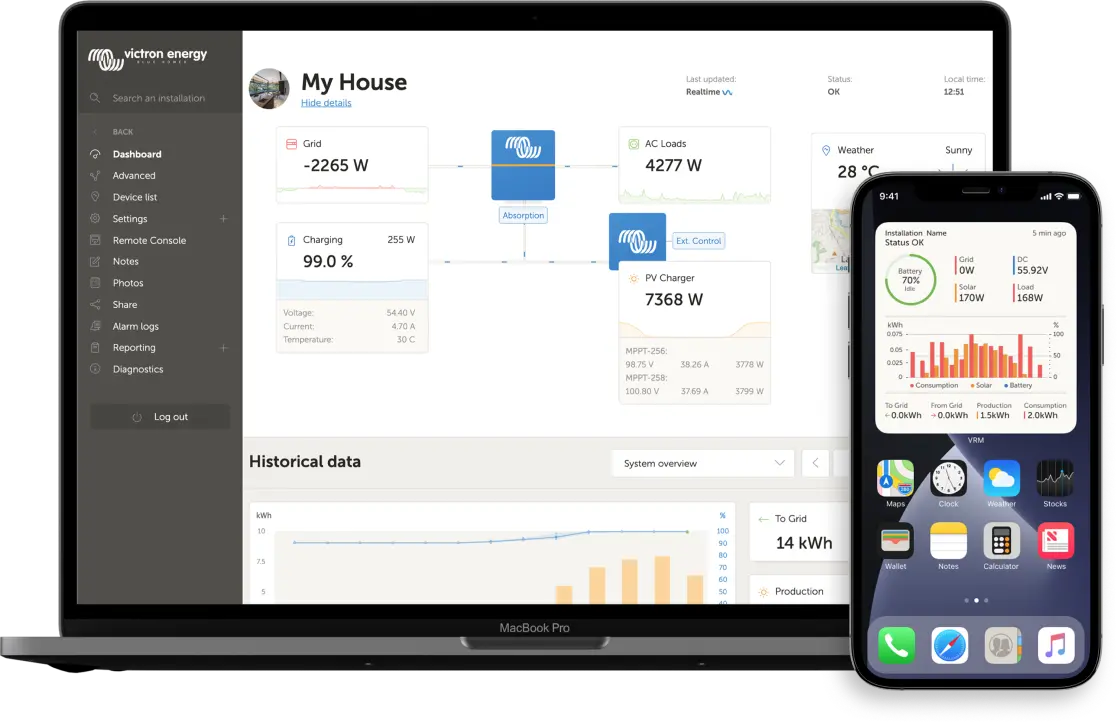 |
Dzięki VRM (Victron Remote Monitoring) można zdalnie monitorować, sterować, zarządzać i optymalizować swoje systemy Victron Energy oraz wcześnie identyfikować potencjalne problemy, ustawiając alerty i alarmy.
Po podłączeniu do internetu urządzenie GX odblokowuje szeroki zakres funkcji Portalu VRM i aplikacji VRM do monitorowania, alertów, diagnostyki, kontroli i zarządzania. Poniżej podsumowano najważniejsze funkcje.
Zdalny dostęp: Łatwy dostęp do wszystkich statystyk i stanu systemów online
Konsola Zdalna w VRM: Dostęp do systemu i jego konfiguracja tak, jakbyś stał obok niego
Zdalna aktualizacja oprogramowania układowego: Aktualizacja oprogramowania układowego podłączonych ładowarek słonecznych i innych produktów Victron
Zdalne VEConfigure: Pobieranie i przesyłanie plików Remote VEConfigure z i do Multi/Quattro podłączonego do urządzenia GX
Zdalne sterowanie: Zdalne sterowanie urządzeniami, np. stacją ładowania pojazdów elektrycznych, falownikiem/ładowarką, przekaźnikiem GX, agregatem prądotwórczym i systemem ESS za pośrednictwem VRM
Korzystanie z aplikacji VRM na iOS i Androida w tym widżetów aplikacji VRM na ekranie głównym urządzenia mobilnego
See the rozdział Łączność z internetem, gdzie wyjaśniono, jak połączyć urządzenie z internetem.
Pełny przegląd wszystkich cech i funkcji Portalu VRM podano w dokumentacji Portalu VRM.
13.2. Rejestracja na VRM
Szczegółowe instrukcje podano w dokumencie Pierwsze kroki w portalu VRM.
Należy pamiętać, że system musi najpierw pomyślnie wysłać dane do portalu VRM. Do chwili nawiązania łączności rejestracja systemu na koncie użytkownika VRM nie będzie możliwa. W takim przypadku należy zapoznać się z treścią poniższych rozdziałów Wykrywanie i usuwanie problemów z rejestracją danych i Konsola Zdalna na VRM - Wykrywanie i usuwanie usterek.
13.3. Rejestracja danych w VRM
Rejestry danych są przesyłane do portalu VRM przez internet zawsze, gdy jest dostępny. Do wszystkich odpowiednich ustawień można uzyskać dostęp za pośrednictwem Listy urządzeń → Ustawienia → Portal online VRM w menu portalu VRM. Transmisja rejestru danych opracowano w taki sposób, by działała niezawodnie, nawet przy słabym połączeniu internetowym. Połączenia, w których występuje do 70% trwałej utraty pakietów, nadal są odpowiednie do przesyłania danych, chociaż mogą wystąpić pewne opóźnienia. Należy pamiętać, że transmisja rejestru danych do VRM zależy od Przejdź do ustawień panelu Konsoli zdalnej i Regulatorów w VRM, który należy ustawić na Pełny (domyślny) lub Tylko do odczytu. |
Dodawanie pamięci zewnętrznej
W razie braku możliwości przesłania rejestrów do portalu VRM, urządzenie GX zapisze je w pamięci nieulotnej, zachowując dane nawet w przypadku utraty zasilania lub ponownego uruchomienia.
Wewnętrzny bufor może przechowywać dzienniki przez kilka dni. Aby wydłużyć ten okres, włóż kartę microSD lub pamięć USB. Sprawdź stan pamięci wewnętrznej za pomocą menu ustawień. Po włożeniu pamięci zewnętrznej, wewnętrznie przechowywane dzienniki są automatycznie do niej przesyłane, dzięki czemu nie zostaną utracone.
Bez względu na użycie pamięci zewnętrznej, urządzenie GX nieustannie próbuje ponownie połączyć się z portalem VRM i przesłać wszelkie przechowywane dzienniki. Nawet przy znacznych zaległościach dane zostaną przesłane po przywróceniu połączenia internetowego. Transmisja danych jest kompresowana, co znacznie zmniejsza wykorzystanie przepustowości w porównaniu z ciągłą transmisją.
Wymagania dotyczące urządzenia pamięci masowej
Obsługiwane systemy plików: FAT (12, 16, 32), exFAT, ext3 i ext4.
Karty MicroSD (typu SD i SDHC) do 32 GB są zazwyczaj wstępnie sformatowane w systemie FAT12, FAT16 lub FAT32 i można ich używać od razu. Unikaj ich ponownego formatowania do nieobsługiwanych systemów plików.
Ręczne przesyłanie dzienników danych do VRM
W przypadku urządzeń GX bez stałego połączenia z internetem dane można przesłać ręcznie za pomocą komputera:
Na urządzeniu GX przejdź do Ustawienia → Portal internetowy VRM i wybierz Wysuń pamięć masową. Zawsze wysuwaj urządzenia pamięci masowej prawidłowo, aby uniknąć utraty lub uszkodzenia danych.
Wyjmij nośnik pamięci masowej i włóż go do komputera podłączonego do internetu.
Otwórz przeglądarkę internetową i przejdź do Portalu VRM.
Zaloguj się, a następnie przejdź do menu Instalacje:
Kliknij Prześlij plik GX i postępuj zgodnie z instrukcjami wyświetlanymi na ekranie (pamiętaj o maksymalnym limicie pliku wynoszącym 200 MB):
Po przesłaniu usuń plik z urządzenia pamięci masowej przed ponownym włożeniu go do urządzenia GX. Pamiętaj, że dwukrotne przesłanie tych samych danych nie powoduje żadnych problemów, lecz mimo wszystko lepiej tego nie robić.
Wymagania dotyczące miejsca na dane:
Około 25 MB miesięcznie (z jednominutowym interwałem rejestrowania), w zależności od podłączonych urządzeń.
Karta microSD o pojemności 1 GB może pomieścić około trzech lat danych, co znacznie przekracza 6-miesięczny okres przechowywania danych VRM.
Po zapełnieniu nie są rejestrowane żadne dodatkowe dane.
Jeśli włożono wiele urządzeń pamięci masowej, urządzenie GX używa pierwszego włożonego urządzenia. Jeśli je usunie, rejestrowanie jest kontynuowane wewnętrznie, aż do włożenia nowego zewnętrznego urządzenia pamięci masowej.
Sieciowy program alarmowy: w przypadku braku kontaktu urządzenie uruchom ponownie
Ta opcjonalna funkcja (Ustawienia → Portal VRM Online - domyślnie wyłączona) powoduje ponowne uruchomienie urządzenia GX, jeśli nie uda się połączyć z Portalem VRM. Skonfiguruj „Opóźnienie resetowania bez kontaktu”, aby ustawić interwały ponownego uruchamiania. Na przykład ustawienie opóźnienia godzinnego powoduje ponowne uruchamianie co godzinę, aż do przywrócenia łączności.
13.4. Wykrywanie i usuwanie problemów z rejestracją danych
W tym rozdziale opisano sposób wykrywania i usuwania problemów, gdy urządzenie GX nie może przesłać danych do portalu VRM.
Kontrola wstępna
W pierwszej kolejności sprawdź, czy urządzenie GX jest połączone z portalem VRM i potwierdź, że ma miejsce transmisja danych.
Uwaga
Chwilowe problemy z łącznością internetową nie stanowią problemu. Wszelkie niewysłane dzienniki danych zostaną tymczasowo zapisane na urządzeniu GX i automatycznie przesłane po przywróceniu połączenia.
|
Wymagana, które należy spełnić celem wysyłania dzienników danych do portalu VRM:
Więcej informacji podano w rozdziale poświęconym często zadawanym pytaniom P15: Z jakiego typu sieci korzysta Venus GX (porty TCP i UDP)? na temat wymagań sieciowych. |
Etapy wykrywania i usuwania usterek
1. Zaktualizuj oprogramowanie układowe:
Sprawdź, czy oprogramowanie układowe urządzenia GX jest aktualne (szczegóły w rozdziale Aktualizacje oprogramowania układowego).
2. Sprawdź połączenie sieciowe i internetowe:
|
3. Sprawdź stan błędu połączenia
|
13.5. Analiza danych w trybie offline (bez VRM)
W sytuacjach, gdy nie ma dostępu do internetu, np. w instalacjach zdalnych, dzienniki danych można analizować lokalnie bez przesyłania ich do portalu VRM.
| 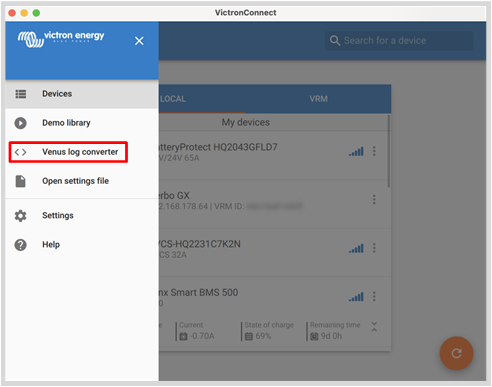 |
13.6. Przejdź do ustawień panelu Konsoli zdalnej i Regulatorów w VRM
Poziom dostępu do panelu Remote Console and Controls można skonfigurować za pomocą menu ustawień portalu VRM (Ustawienia → Portal online VRM → Portal VRM). Domyślnie włączony jest pełny dostęp, co umożliwia bezpośrednią modyfikację ustawień za pomocą Remote Console lub panelu Controls na pulpicie VRM. Aby zwiększyć bezpieczeństwo lub zmniejszyć zużycie danych, dostęp można ustawić na Read-only (Tylko do odczytu) lub Off (Wyłączony). W poniższej tabeli podsumowano, w jaki sposób każde ustawienie wpływa na transmisję danych, tryb czasu rzeczywistego, panel Controls (Sterowanie), VC-R i zdalne aktualizacje oprogramowania układowego VRM, pomagając wybrać odpowiedni poziom dla konkretnych wymagań. |
Opcja portalu VRM | Normalna transmisja danych | Tryb czasu rzeczywistego(1) | Panel sterowania (na pulpicie VRM) | Nowy interfejs użytkownika w VRM | Klasyczny interfejs użytkownika w VRM | Aktualizacje oprogramowania układowego VictronConnect Remote i Remote w VRM |
|---|---|---|---|---|---|---|
Pełny (domyślny) | Włączone | Włączone | Włączone | Włączone | Włączone(3) | Włączone |
Tylko do odczytu | Włączone | Włączone | Wyłączone | Włączone(2) | Wyłączone | Wyłączone |
Wył. | Wyłączone | Wyłączone | Wyłączone | Wyłączone | Wyłączone | Wyłączone |
(1) Wyłączenia trybu czasu rzeczywistego VRM można dokonać w portalu VRM. Może to być przydatne do zmniejszenia wykorzystania przepustowości łącza w przypadku kosztownych połączeń. (2) Włączone, ale nie można zmienić żadnych elementów sterujących ani ustawień. (3) Gdy funkcja Remote Console jest włączona w ustawieniach GX. | ||||||
13.7. Konsola Zdalna na VRM - Wykrywanie i usuwanie usterek
Celem rozwiązania problemów z konsolą zdalną w VRM wykonaj poniższe działania:
Potwierdź funkcjonalność rejestrowania portalu VRM. Patrz Rejestracja danych w VRM i Wykrywanie i usuwanie problemów z rejestracją danych. Bez tego Konsola zdalna w VRM nie będzie działać.
Sprawdź, czy dostęp do portalu VRM jest ustawiony na „Pełny” lub „Tylko do odczytu” (Ustawienia → Portal online VRM → Portal VRM). Patrz Przejdź do ustawień panelu Konsoli zdalnej i Regulatorów w VRM.
Zaktualizuj urządzenie GX do najnowszej wersji oprogramowania układowego.
Po ponownym uruchomieniu sprawdź, czy stan połączenia menu portalu online VRM pokazuje „Brak błędu”. Jeśli błąd będzie się powtarzał, przejrzyj etap 3 w rozdziale Wykrywanie i usuwanie problemów z rejestracją danych.
Sprawdź, czy przeglądarka internetowa może uzyskać dostęp do następującego adresu URL:
https://ccgxlogging.victronenergy.com/ - Błąd 403 Forbidden lub 405 Method Not Allowed potwierdza, że łączność HTTPS działa prawidłowo.
Kliknij łącze i sprawdź. Zwróć uwagę, że wyświetlenie komunikatu o błędzie oznacza, że wszystko działa prawidłowo. Jeśli wystąpi przekroczenie limitu czasu lub jakikolwiek inny błąd przeglądarki, połączenie może być blokowane przez zaporę sieciową.